Excel에서 워크시트 또는 통합 문서 내의 모든 매크로를 빠르게 제거
Kutools for Excel
300개 이상의 기능로 엑셀 강화
강력한 기능들
Excel에서 모든 매크로를 제거하려면 각각을 개별적으로 삭제해야 합니다. Kutools for Excel의 모든 매크로 제거 기능이 있다면, 한두 번의 클릭으로 모든 매크로를 한 번에 제거할 수 있습니다.
Kutools >> Delete >> Remove All Macros를 클릭하세요. 스크린샷 보기:
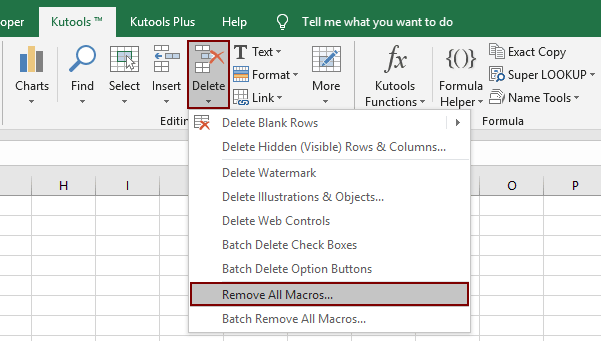
사용 방법:
1. Kutools > Delete > Remove All Macros를 클릭하여 이 기능을 적용합니다.
2. 그리고 경고 창이 나타나서 Document Inspector에서 검사되지 않은 모든 매크로 형식이 삭제될 것임을 알려줍니다. 스크린샷 보기:

3. 확인을 클릭하면, 전체 통합 문서의 모든 매크로가 성공적으로 제거되었음을 알리는 팝업 창이 나타납니다. 스크린샷 보기:
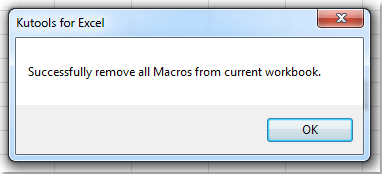
| 항목 | 기능 설명 |
| VBA 매크로 | 통합 문서 내의 모든 VBA 매크로, VBA 모듈, 클래스 모듈 및 워크북 객체(예: Sheet1, thisWorkbook)의 코드 모듈에 포함된 매크로도 포함됩니다. |
| 사용자 폼; | 모든 사용자 폼(VBA로 생성된 사용자 정의 대화 상자). |
| Excel 5/95 대화 상자 시트 | 사용자 정의 대화 상자를 저장하는 시트입니다. 숨겨져 있지 않은 경우, 이러한 시트는 VB 편집기가 아닌 통합 문서 창에서 표시됩니다. |
| Excel 4 XLM 매크로 시트 | XLM 매크로를 저장하는 시트입니다. 숨겨져 있지 않은 경우, 이러한 시트는 VB 편집기가 아닌 통합 문서 창에서 표시됩니다. |
데모: Excel에서 워크시트 또는 통합 문서 내의 모든 매크로를 빠르게 제거
추천 생산성 도구
Office Tab: Microsoft Office에서 Chrome, Firefox 및 새로운 Edge 브라우저처럼 편리한 탭을 사용하세요. 탭을 통해 문서 간에 쉽게 전환할 수 있으며, 창이 복잡하게 배열되지 않습니다. 더 알아보기...
Kutools for Outlook: Kutools for Outlook은 Microsoft Outlook 2010–2024 (및 이후 버전)과 Microsoft 365에서 사용할 수 있는 100개 이상의 강력한 기능을 제공하여 이메일 관리를 단순화하고 생산성을 향상시킵니다. 더 알아보기...
Kutools for Excel
Kutools for Excel은 Excel 2010 – 2024 및 Microsoft 365에서 작업을 간소화하는 300개 이상의 고급 기능을 제공합니다. 위에 언급된 기능은 시간을 절약해주는 다양한 도구 중 하나일 뿐입니다.

